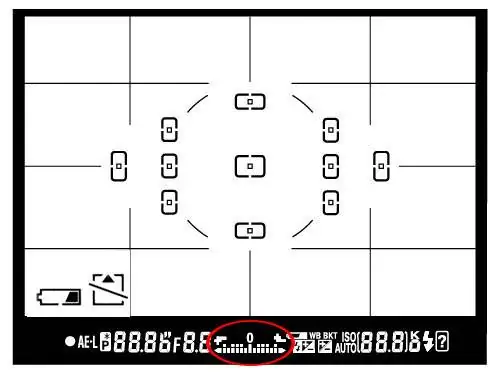В фотографии очень важно знать об экспозамере, а также о роли каждого режима экспозамера. Это потому, что это помогает вам контролировать экспозицию вашей фотографии - или, с точки зрения непрофессионала, яркость вашей фотографии. Когда я купил свою первую зеркальную камеру Nikon D80, меня больше всего расстраивало то, что некоторые изображения получались слишком яркими или слишком темными. Я понятия не имел, как это исправить, пока однажды не узнал о режимах замера экспозиции камеры. Сегодня я поделюсь с вами тем, что знаю об экспозамере в фотографии и о том, как его можно использовать для получения более качественных фотографий.
Что такое измерение?
Замер - это то, как ваша камера оценивает освещенность сцены, чтобы определить правильную выдержку, диафрагму или ISO. В прежние времена фотографии фотоаппараты не были оснащены светомером - датчиком, измеряющим количество и интенсивность света. Фотографам приходилось использовать ручные экспонометры, чтобы определить оптимальную экспозицию. Очевидно, поскольку работа была снята на пленку, они не могли сразу просмотреть или увидеть результаты, поэтому они свято полагались на эти экспонометры.
Сегодня каждая цифровая камера имеет встроенный экспонометр, который автоматически измеряет отраженный свет и определяет оптимальную экспозицию. Сегодня наиболее распространенными режимами замера экспозиции в цифровых камерах являются:
- Матричный замер (Nikon), также известный как оценочный замер (Canon)
- Центрально-взвешенный замер
- Точечный замер
- Замер экспозиции по ярким объектам

Некоторые камеры предлагают больше вариаций на эту тему, например, модели Canon EOS с функцией «Частичный замер», который аналогичен точечному замеру, за исключением того, что охватываемая область больше (примерно 8 % площади видоискателя вблизи центра) против 3,5% при точечном замере). Другие камеры с режимами распознавания объекта, например камеры Sony, часто имеют точно настроенный объектно-взвешенный замер, который рассчитывает замер в зависимости от объекта.
Вы можете увидеть работу экспонометра камеры при съемке в ручном режиме - загляните в видоискатель, и вы увидите полосы, идущие влево или вправо, с нулем посередине, как показано ниже.

Если вы наведете камеру на очень яркую область, полосы перейдут в сторону «+», указывая на то, что света слишком много для текущих настроек экспозиции. Если вы наведете камеру на очень темную область, полосы перейдут в сторону «-», указывая на то, что света недостаточно. Затем вам нужно будет увеличить или уменьшить выдержку, чтобы достичь «0», что является оптимальной экспозицией в соответствии с экспонометром вашей камеры.
Индикатор камеры полезен не только для ручного режима - когда вы выбираете другой режим, например приоритет диафрагмы, приоритет выдержки или программный режим, камера автоматически настраивает настройки на основе показаний экспонометра.
Матричный/оценочный замер
Матричный замер или оценочный замер является режимом замера по умолчанию на большинстве цифровых камер. Он работает путем разделения всего кадра на несколько «зон», которые затем индивидуально анализируются на предмет светлых и темных тонов. Более продвинутые системы матричного/оценочного замера могут попытаться определить сцену перед вами, используя алгоритмы машинного обучения, и соответствующим образом отрегулировать экспозицию.

Одним из ключевых факторов (помимо цвета, расстояния, объектов, светлых участков и т. д.), влияющих на матричный замер, является расположение точки фокусировки камеры. После считывания информации из всех отдельных зон система замера измерения смотрит на то, где вы сфокусировались в кадре, и отмечает это как более важное, чем все остальные зоны.
Вам следует использовать этот режим для большей части ваших фотографий, поскольку он, как правило, довольно хорошо определяет правильную экспозицию. Для большей части съемок, включая пейзажную и портретную съемку, я оставляю режим замера экспозиции камеры на матричном.

Центровзвешенный замер
Использовать весь кадр для определения правильной экспозиции не всегда желательно. Что, если вы пытаетесь сфотографировать человека, за которым стоит солнце? Вот тут-то и пригодится центрально-взвешенный замер. Центровзвешенный замер оценивает свет в середине кадра и вокруг него и игнорирует углы. По сравнению с матричным замером, центрально-взвешенный замер не смотрит на выбранную вами точку фокусировки, а оценивает только среднюю область изображения.

Используйте этот режим, если хотите, чтобы камера отдавала приоритет середине кадра, что отлично подходит для портретов крупным планом и относительно крупных объектов, находящихся в середине кадра. Например, если вы делаете снимок человека с солнцем позади него, то в этом режиме лицо человека будет экспонировано правильно, хотя все остальное, вероятно, будет сильно переэкспонировано.

Точечный замер
Точечный замер оценивает только свет вокруг точки фокусировки и игнорирует все остальное. Он оценивает одну зону/ячейку и рассчитывает экспозицию на основе этой единственной области, и ничего больше. Я часто использую этот режим для фотографий птиц, потому что птицы в основном занимают небольшую площадь кадра, и мне нужно убедиться, что я правильно их экспонирую, независимо от того, яркий фон или темный.
Поскольку свет оценивается там, где я размещаю точку фокусировки, я могу получить точную экспозицию птицы, даже если птица находится в углу кадра. Кроме того, если вы фотографировали человека с солнцем позади, но он занимал небольшую часть кадра, лучше всего вместо этого использовать режим точечного замера. Если ваши объекты не занимают много места, использование матричного или центрально-взвешенного замера экспозиции, скорее всего, приведет к появлению силуэта, если объект был освещен сзади. Точечный замер отлично работает для таких объектов с подсветкой сзади.

Еще один хороший пример использования точечного замера - фотографирование Луны. Поскольку луна будет занимать небольшую часть кадра, а небо вокруг нее совершенно темное, лучше всего использовать точечный замер - таким образом мы смотрим только на уровень освещенности, исходящий от луны, и ничего больше.
Короче говоря, точечный замер удобен, когда вы хотите, чтобы яркость конкретного объекта имела «среднее» значение. Это может привести к неправильной экспозиции, когда вы фотографируете, скажем, невесту в белом платье или жениха в черном смокинге, поскольку в обоих случаях белый/черный объект будет пытаться сделать серым.

Выделить приоритет
Многие камеры также имеют режим замера с приоритетом ярких участков, который имеет значок индикатора, аналогичный значку точечного замера, но со звездочкой рядом с ним.
Замер приоритета ярких моментов агрессивно защищает самые яркие моменты на ваших снимках. Это может быть очень полезно, если рядом с объектом съемки есть более яркие области, которые вы не хотите переэкспонировать.
С другой стороны, в некоторых сценах приоритет ярких участков может быть слишком агрессивным. Если в вашем кадре есть яркие, но неважные сцены или части, которые вы позже обрежете, то приоритет выделения наверняка недоэкспонирует важные части вашей композиции.

Как изменить режим замера экспозиции камеры
Большинство камер могут менять режимы замера экспозиции либо с помощью специальной кнопки, либо через меню фотосъемки. На камерах Nikon Z его можно найти в меню съемки. На камерах Canon R для этого нужно нажать кнопку «Q» и выбрать значок замера на экране. Даже если ваша камера не имеет специальной кнопки замера экспозиции, вы часто можете назначить замер экспозиции специальной кнопке.

К сожалению, это варьируется не только от производителя к производителю, но и от модели к модели. На Nikon D5500, например, это делается через кнопку «Информация». На Nikon D5 есть отдельная кнопка в левом верхнем углу диска, тогда как на Z9 она находится в меню фотосъемки, но ее также можно назначить кнопке.
Как отключить измерение
Экспонометры камеры работают отлично, когда сцена освещена равномерно. Однако для экспонометров становится проблематично определять экспозицию, когда имеются объекты с разными уровнями освещенности и интенсивностью. Например, если вы фотографируете голубое небо без облаков и солнца в кадре, изображение будет правильно экспонировано, поскольку нужно иметь дело только с одним уровнем освещенности. Работа станет немного сложнее, если вы добавите в изображение несколько облаков - теперь экспонометру нужно оценить яркость облаков по сравнению с яркостью неба и попытаться определить оптимальную экспозицию. В результате экспонометр камеры может сбиться с толку.
Короче говоря, выбор правильного режима замера позволяет быстро приблизиться к желаемой экспозиции. Тем не менее, вы можете обнаружить, что экспозамер не совсем правильный, особенно после просмотра ваших снимков или после просмотра гистограммы в камере или зебр.
В этом случае все камеры имеют функцию под названиемкомпенсация экспозиции Доступ к ней обычно осуществляется нажатием кнопки, похожей на знак ±, или поворотом диска. Многие камеры в режиме приоритета диафрагмы или выдержки позволяют напрямую изменять компенсацию экспозиции, поворачивая диск.

Таким образом, если на ваш вкус замер слишком сильно переэкспонирован, вы можете уменьшить компенсацию экспозиции. Аналогично, если сцена кажется слишком темной, вы можете увеличить ее яркость. Другими словами, вы должны думать о режиме замера экспозиции как о хорошей отправной точке, а о компенсации экспозиции - как о тонкой настройке, позволяющей приблизиться к желаемому результату.
Отправьтесь к главе 8: Режимы камеры
- Введение в основы фотографии
- Что такое фотография?
- Выдержка
- Диафрагма
- ISO
- Композиция
- Замер (Вы здесь)
- Режимы камеры
- Фокусировка
- Флэш
- Настройки камеры
- Как делать четкие снимки
- Советы по фотографии для начинающих
- Идеи для фотографии